avowed グラフィカルな傑作であり、豊かで没入感のある世界を提供しています。パフォーマンスを損なうことなく、見事なビジュアルを完全に楽しむには、PCの設定を最適化することが不可欠です。フレームレートを犠牲にすることなく、見事なグラフィックスを楽しむためのバランスを見つけるのに役立つPCでAvowedの最良の設定を以下に示します。
関連: Avowedの初心者向けガイド
特定の設定に飛び込む前に、PCがゲームの要件を満たしているかどうかを知ることが重要です。
最小仕様:
推奨仕様:
これらの仕様とシステムが一致するようにすることは、最適なパフォーマンスに向けた最初のステップです。ただし、これらの仕様には多少の余裕があります。最小限と推奨の間の何かは、まともなFPSでゲームを楽しむのに十分です。もちろん、より高い解像度と高いリフレッシュレートの画面でゲームをプレイすることを計画している場合は、強烈なシステムが必要になります。
最適なゲームプレイのために中断することなく、ゲームを初めて実行するときにゲームにシェーダーを生成できるようにしてください。
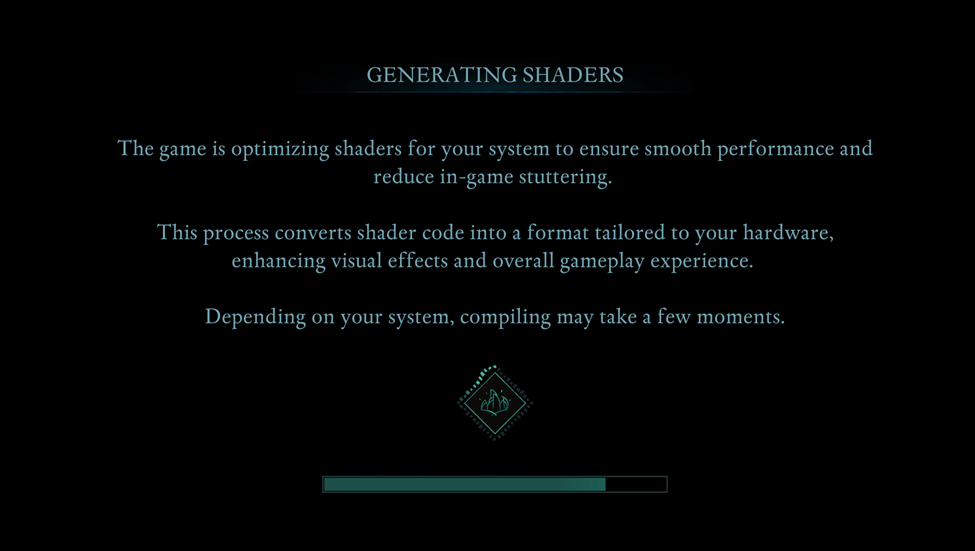
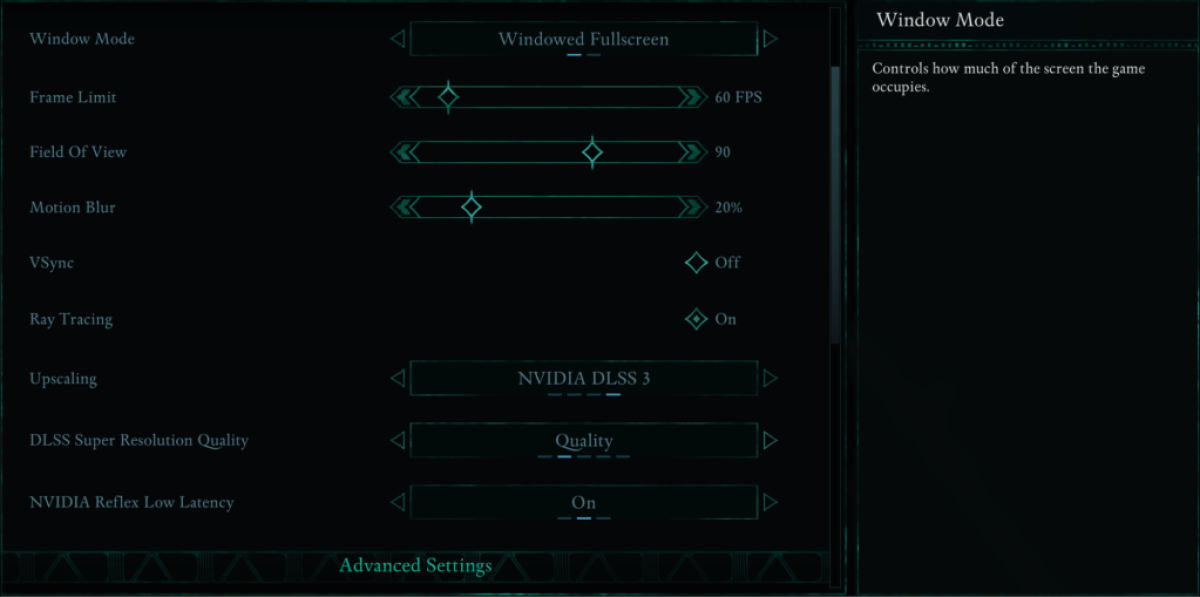
基本的なグラフィック設定を調整すると、ゲームエクスペリエンスに大きな影響を与える可能性があります。
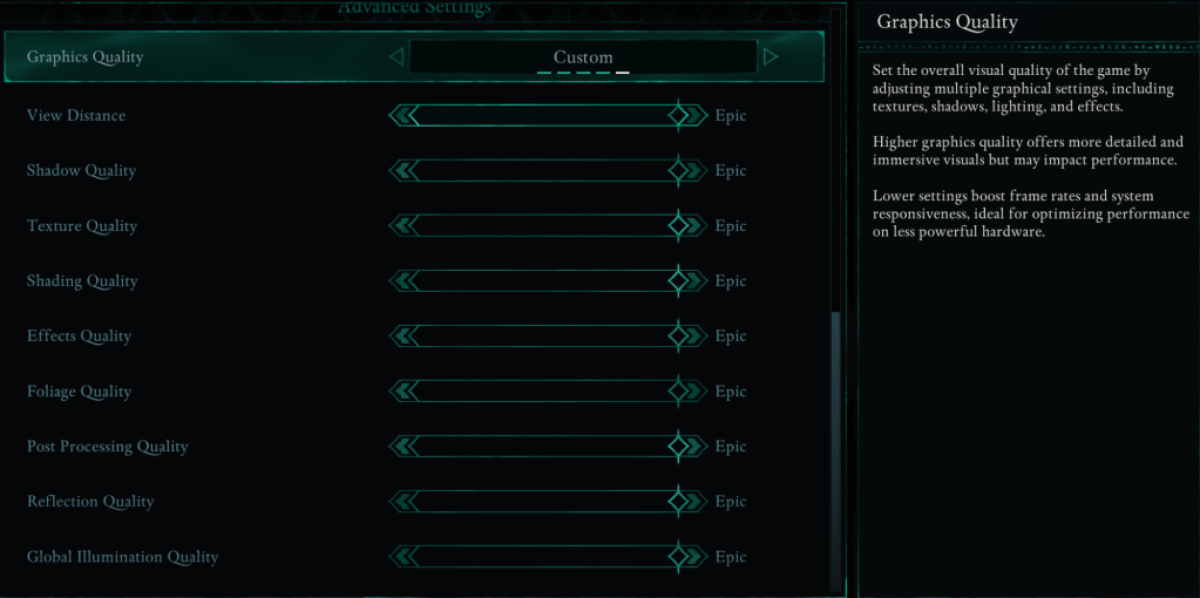
グラフィックスの設定は、ゲームの世界の外観とスムーズの実行に影響を与えます。特定の設定を下げると、ゲームが悪く見えることなく、FPSを大幅に改善できます。
| 距離を表示します | オブジェクトがどこまでレンダリングするかを制御します。設定が高くなると、遠くの詳細が改善されますが、FPSが低くなります。 |
| 影の品質 | 主要なFPSキラー。これを下げると、パフォーマンスが大幅に向上します。 |
| テクスチャ品質 | 詳細な表面がどのように表示されるかを決定します。より高い設定には、より多くのVRAMが必要です。 |
| シェーディング品質 | 照明の深さに影響します。それを下げると、リアリズムが低下しますが、パフォーマンスを向上させます。 |
| 効果の品質 | 火や魔法などの視覚効果を制御します。より高い設定はより良く見えますが、より多くのGPUパワーを必要とします。 |
| 葉の品質 | 密集した草や木がどれほど密集しているかを決定します。それを下げるとFPSが改善されます。 |
| 後処理品質 | BloomやBlurなどの効果でビジュアルを強化します。それを減らすと、パフォーマンスが節約されます。 |
| 反射の品質 | 水と表面の反射に影響を与えます。高い設定は素晴らしく見えますが、タンクFPSです。 |
| グローバルな照明品質 | 現実的な照明を制御します。高い設定は雰囲気を改善しますが、コストのパフォーマンスを改善します。 |
次に、さまざまなPCビルドに最適な設定を分解しましょう。
ローエンドのPCで承認されている人の場合、ゲームを適切に見せている間、60 fpsを打つように設定を最適化する必要があります。
PCが最小要件を満たしている場合( GTX 1070/RX 5700、Ryzen 5 2600/I5-8400、16GB RAM )、微調整する必要があるものは次のとおりです。
これらの設定を使用すると、視覚喪失があまりなくても、ローエンドPCで50〜60 fpsで実行されます。
関連: Avowedで字幕をオフにする方法
PCが推奨要件( RTX 3080/RX 6800 XT、Ryzen 5 5600X/I7-10700K、16GB RAM )を満たしている場合、パフォーマンスとビジュアルの素晴らしい組み合わせのために設定をより高くプッシュできます。
ハイエンドPCを所有している場合、言うまでもなく。各設定をすぐに「叙事詩」にして、最大FPSとの完全な栄光を味わって楽しむ必要があります。余分なマイルを探しているなら、最高のAvowed Modsをチェックしてください。
Avowedは、PCおよびXboxシリーズX | sのために今すぐリリースされます。


